Cómo ver sus historias archivadas en Instagram

Las historias han sido una de las características más importantes de las redes sociales de los últimos años. Snapchat los lanzó primero, pero ahora todas las redes sociales de WhatsApp a Instagram tienen historias. También ha habido un cambio lejos de la desaparición de los mensajes. La gente ya no parece querer realmente que las fotos que toman desaparezcan en el éter. Con ese fin, Instagram ha agregado recientemente un Archivo de Historias. Ahora, cuando crea una historia de Instagram, se guarda automáticamente en el archivo.
RELACIONADO: ¿Cuáles son las "historias" de Instagram y cómo los uso?
Para acceder al archivo de Instagram, vaya a su perfil y toca el ícono "Archivar" en la esquina superior derecha.
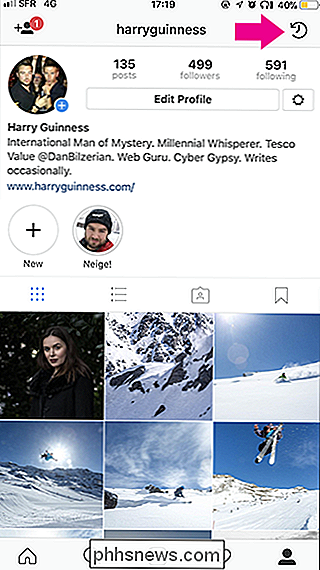
Esto te muestra un archivo de todas tus historias.
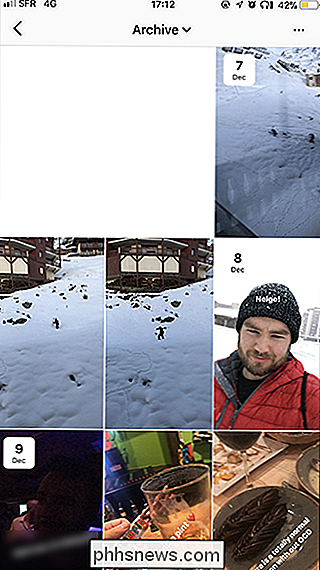
RELACIONADO: Cómo archivar publicaciones en Instagram (sin borrarlas)
Si quieres para ver las publicaciones que has archivado, toca "Archivar" y luego toca la opción "Publicaciones". Puede cambiar de nuevo utilizando el mismo método.
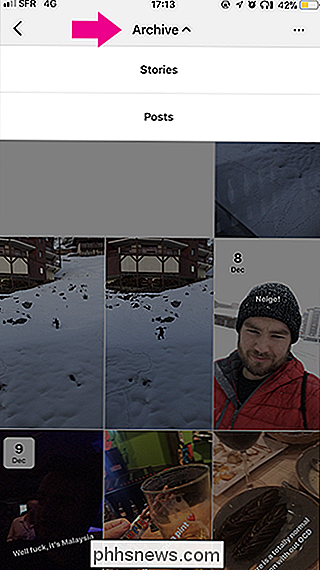
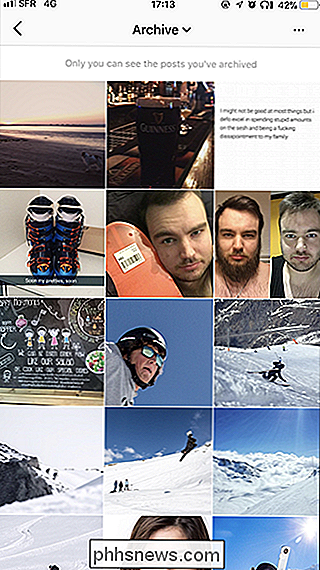
Si no desea que Instagram guarde automáticamente las publicaciones en el Archivo, toque los tres puntos en la esquina superior derecha, toque la opción "Configuración" y luego apague el " Guardar en archivo "alternar.
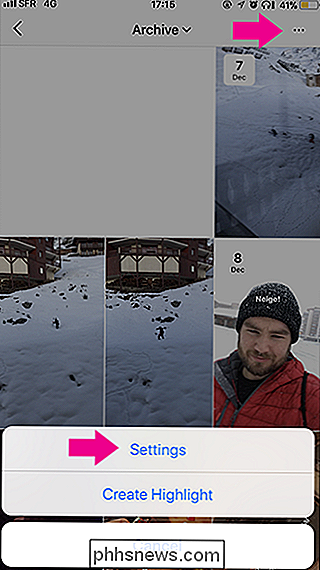
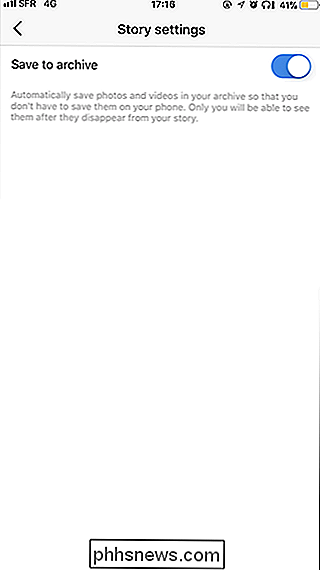
Si desea publicar una historia de su archivo en su perfil para que todos puedan verla todo el tiempo, toque los tres pequeños puntos en la esquina superior derecha y luego elija la opción" Crear resaltado " .
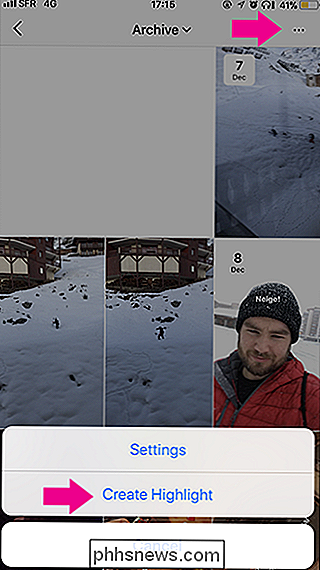
Seleccione la historia que desea usar como resaltado y luego toque la opción "Siguiente". Puede darle un título a su Highlight o editar la vista previa circular que aparece en su perfil. Toque "Agregar" cuando esté listo.
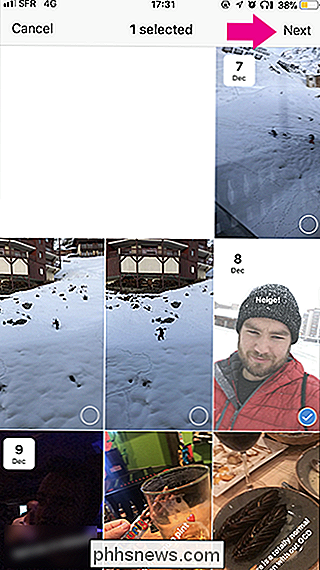
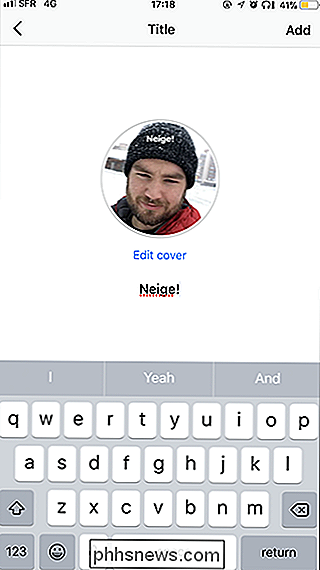
Ahora, cuando alguien visite su perfil, podrán ver esa historia simplemente tocándola. También puede agregar un nuevo resaltado tocando el ícono más en su perfil.
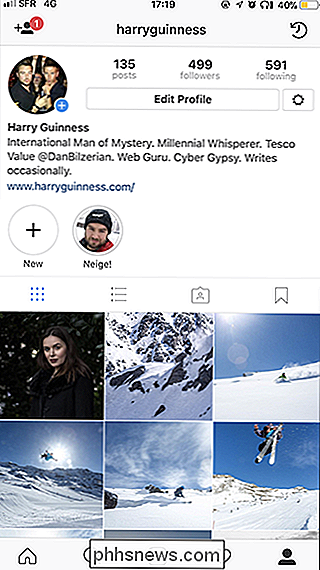
Las historias de Instagram son muy populares, por lo que es agradable ver que se agregan algunas funciones útiles, como Archivar. Ahora puedes usar Stories para capturar momentos importantes sin temor a que desaparezcan en 24 horas.

¿Qué es "Mejorar la precisión del puntero" en Windows?
La configuración de "Mejorar la precisión del puntero" en Windows puede hacer que sea menos preciso con el mouse en muchas situaciones. Esta característica poco conocida está habilitada por defecto en Windows, y es una forma de aceleración del mouse. ¿Qué mejora la precisión del puntero? RELACIONADO: DPI del mouse y tasas de sondeo explicadas: ¿Importan para el juego?

Cómo desactivar el uso compartido de la ubicación en las aplicaciones móviles de Twitter
Las aplicaciones móviles de Twitter hacen que sea muy fácil compartir su ubicación sin tener la intención de hacerlo. Veamos cómo saber cuándo Twitter comparte su ubicación y cómo detenerla. Aquí está la nueva pantalla de Tweet. En este momento, estoy redactando un nuevo Tweet, y Twitter ha adjuntado mi ubicación: "Fingal, Irlanda".



